Cómo: Limitación de velocidad y ancho de banda para tareas de copia de seguridad
Para obtener información detallada sobre el producto, visite la página de inicio de BackupChain.
Muchos de nuestros clientes gastaron más de $ 100,000 en servidores hardware y, por lo tanto, no es de extrañar que hayamos recibido numerosos clientes solicitudes para proporcionar más opciones que les permitan ajustar la velocidad de copia de seguridad. El La pestaña Velocidad es donde están disponibles la mayoría de las opciones relacionadas con la velocidad.
A menudo es necesario limitar la velocidad o la inversa, para aprovechar al máximo todos los recursos disponibles con el fin de mantener el ciclo de copia de seguridad lo más corto posible.
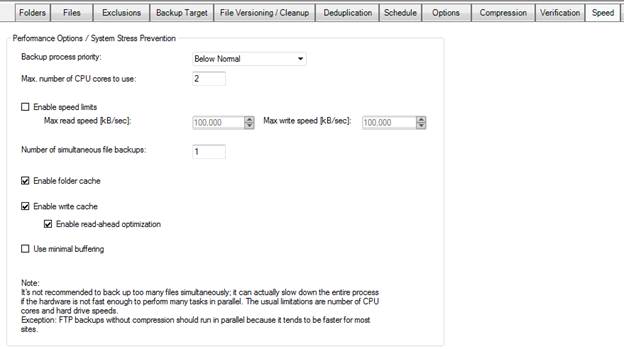
Especificación de límites de asignación de recursos / sistema Prevención del estrés
Hay varias maneras de reducir el uso del sistema recursos, como RAM y CPU. Un menor uso de recursos generalmente resulta en un Proceso de copia de seguridad más lento, pero mantiene el sistema con capacidad de respuesta a otros servicios y Programas.
La prioridad del proceso de copia de seguridad controla la prioridad de la proceso de BackupChain en segundo plano en relación con todos los demás procesos del sistema, incluido el propio Windows. Recomendamos usar una configuración baja a menos que sea ejecutar BackupChain en un momento en que no es necesario que quede ningún otro servicio sensible.
“Número máximo de núcleos de CPU a utilizar” limita la CPU de BackupChain y también ayuda a ahorrar RAM ya que solo un cierto número de trabajadores será activo a la vez. La introducción de todas las CPU disponibles conduce a la utilización completa de la CPU; Sin embargo, esto depende de factores adicionales, como el número de copias de seguridad de archivos y el número de trabajadores de deduplicación utilizados (en Desduplicación tabulación). El límite se levanta automáticamente si tiene copias de seguridad de archivos paralelas o si Utilice más de un trabajador de deduplicación.
“Habilitar límites de velocidad” activa la lectura y escritura Límites de velocidad de entrada/salida. Utilice estas opciones para limitar las velocidades de transferencia a discos duros, FTP o recursos compartidos de red. Esto es útil para evitar la “obstrucción” o red y líneas de Internet, pero también ayuda a reducir el estrés en su duro conducir.
Es en su mejor interés evitar forzar su sistema para evitar la sobrecarga del sistema y el estrés del disco duro. Para mantener el sistema Capacidad de respuesta Se recomienda utilizar sólo un porcentaje del rendimiento real Tarifas. La mayoría de los discos duros actuales pueden ofrecer una velocidad constante de lectura / escritura de 20 a 50 MB/seg con velocidades de ráfaga mucho más altas; Sin embargo, ejecutar un disco duro consistentemente a velocidades rápidas durante mucho tiempo aumenta su temperatura y disminuye su esperanza de vida.
Copias de seguridad simultáneas de archivos
“Copias de seguridad simultáneas de archivos” implica que BackupChain puede Paralelizar copias de seguridad de archivos dentro de una tarea.
Tenga en cuenta, sin embargo, que se recomienda encarecidamente no usar esto a menos que conozca bien su hardware y haya seleccionado una característica específica Conjunto de copia de seguridad donde tiene sentido usar la paralelización.
Nota: Si configura un gran número de archivos para que sean Copia de seguridad simultánea Todo el proceso puede llevar más tiempo que con copias de seguridad secuenciales si no está configurado correctamente. Si maneja archivos uno de hecho, uno está utilizando todos los recursos a su máximo rendimiento, agregando Los archivos adicionales en paralelo solo harán que todo el proceso sea más lento. Paralelo Las copias de seguridad tienen sentido, por ejemplo, si se dedica un tiempo considerable a comprimir un archivo. Un segundo archivo podría ejecutar un núcleo de CPU separado (en el caso del ZIP) en el que solo se puede usar un núcleo por archivo). O, por ejemplo, un segundo El archivo podría cargarse mientras el otro aún se está preparando. Tratando de empujar Por lo general, no se recomiendan muchos archivos a través de la misma conexión de red; un exception es el caso en el que se cargan archivos en un servidor WAN remoto, donde cada El enlace puede estar limitado debido a redes externas y es beneficioso usarlo Múltiples flujos de carga para un mejor rendimiento general.
Información general sobre los discos duros
Los discos duros mecánicos se construyen utilizando discos giratorios y Cabezales que se mueven hacia adelante y hacia atrás para leer y escribir datos. Un duro mecánico moderno Drive está optimizado para ofrecerle un buen rendimiento promedio de lectura y escritura de datos en términos de transmisión y buenas velocidades de ráfaga cuando se leen o escriben archivos pequeños.
Si las cabezas necesitan moverse mucho, también llamado “tiempo de búsqueda”, Terminarás con una enorme degradación del rendimiento. Mover un duro El cabezal de accionamiento es muy derrochador y toma un tiempo relativamente largo de varios Milisegundos. Tenga en cuenta que los discos de estado sólido no utilizan mecánica y, por lo tanto, no tienen esta desventaja.
Si realiza una copia de seguridad de muchos archivos desde el mismo disco duro, Lo más probable es que las cabezas necesiten moverse hacia adelante y hacia atrás. Si la CPU en el es el cuello de botella y está utilizando compresión ZIP, o si utiliza un enlace de carga FTP lento, en realidad puede tener sentido realizar múltiples tareas y hacer una copia de seguridad varios archivos a la vez. Pero si el objetivo de copia de seguridad es rápido y la velocidad de la CPU es Suficiente, además, la copia de seguridad se ejecutará más lentamente cuando haya más de un archivo copia de seguridad a la vez.
Todos los discos duros también tienen espacio en caché. Si lees y/o Escribir muchos archivos en paralelo la caché se comparte y de ahí su utilidad es Minimizado. La mejor velocidad del disco duro se logra cuando se leen archivos grandes y Escrito en largas corrientes casi sin movimiento de cabeza. En ese caso, la caché es También se utiliza de manera eficiente como caché de lectura anticipada.
Información de fondo de Ethernet
Las redes Ethernet son en realidad uno de los diseños más inferiores en redes; Sin embargo, es la tecnología más extendida y de menor costo.
La clave que hay que saber sobre Ethernet es que su rendimiento se reduce exponencialmente cuando se inicia más de un nodo en el bus Transmitir. Los paquetes chocan y provocan largos retrasos cada vez que se produce un node quiere ‘hablar en el cable’.
Si sus copias de seguridad se toman de un servidor de red o son Al ser enviado a un dispositivo de red, debe comprender que el tráfico de copia de seguridad Lo más probable es que maximice todo el ancho de banda de red disponible. Por esa razón ofrecer un límite de velocidad para la velocidad de lectura y la velocidad de escritura. Es posible que tenga que limitar el velocidades de copia de seguridad para que coincidan con una fracción de la velocidad de su red, con el fin de garantizar la La red permanece operativa para otros equipos de la red.
Lo anterior también puede volverse extremadamente crítico en un clúster. Configuración del entorno de volúmenes compartidos o del clúster de conmutación por error.
En una configuración de red que probablemente no querría copias de seguridad simultáneas en absoluto.
Cuándo usar copias de seguridad simultáneas
La respuesta corta es: si el disco duro o la red NO es el embotellamiento.
Si su CPU es relativamente lenta pero los discos duros son muy rápido, como el caso de muchos servidores que están optimizados para la transferencia de datos en lugar de Que los cálculos, tiene sentido usar más de una copia de seguridad en paralelo.
Tenga en cuenta que el algoritmo de deduplicación de BackupChain paraleliza por sí solo (puede especificar más de un trabajador de desduplicación en el cuadro Ficha Desduplicación). Por lo general, no es necesario ejecutar varias deduplicaciones simultáneamente.
Obviamente, las copias de seguridad simultáneas tienen sentido cuando muchas CPU Los núcleos están disponibles e inactivos. En el caso de copias de seguridad de máquinas virtuales, lo más probable es que Está utilizando la deduplicación. Entonces lo más probable es que sea mejor hacerlo copias de seguridad secuenciales de archivos y aumentar el número de trabajadores de deduplicación.
Otro ejemplo típico es FTP. Si el destino FTP utiliza la carga Equilibrar y limitar severamente el ancho de banda de carga por enlace, podría omitir eso cargando varios archivos a la vez.
Otro ejemplo típico de paralelización es ZIP. ZIP, por su La naturaleza, no puede ser paralelizada. Entonces, si sus discos duros son realmente rápidos pero uno un solo núcleo de CPU es relativamente lento (este es el caso de casi todos los núcleos múltiples sistemas de CPU del servidor) también tiene sentido hacer una copia de seguridad de varios archivos a la vez.
Cachés de carpetas, opciones de lectura anticipada y almacenamiento en búfer
La pestaña de velocidad también ofrece opciones para habilitar la caché de carpetas, Caché de escritura, optimizaciones de cabezal de lectura y la opción de mantener el búfer al mínimo tamaño.
Al igual que con todos los algoritmos, hay pros y contras y en sucede como consecuencia de la naturaleza de un algoritmo que en determinados entornos hace no funciona bien. Un caché hace milagros con los aciertos de caché que ocurren a menudo y un La pérdida de caché es poco frecuente, pero estos eventos dependen en gran medida de los datos de los que se realiza una copia de seguridad y el entorno de servidor y el hardware.
La mayoría de los usuarios no necesitarán modificar esta configuración; sin embargo Hay ciertos escenarios en los que se puede mejorar el rendimiento cambiando el configuración.
Habilitar caché de carpetas
Esta opción minimiza la búsqueda de archivos a través de Cachés. Si utiliza copias de seguridad remotas (FTP) que no utilizan un FTP de BackupChain Servidor con capacidad de escaneo remoto, querrá desactivar esta opción.
Los servidores FTP de BackupChain con capacidad de escaneo remoto utilizan un Base de datos de todos los archivos del lado del servidor que se envían al cliente. Esta La operación de tiempo elimina todas las búsquedas de archivos a partir de entonces y reduce significativamente Tiempo de copia de seguridad cuando se realiza una copia de seguridad de servidores de archivos grandes. Como otro servidor FTP Los productos no ofrecen tal característica, querrá desactivarla si lo hace. no utilizar un servidor FTP BackupChain.
Caché de escritura y optimización de lectura anticipada
Microsoft Windows incluye algunos algoritmos inteligentes para almacenar en caché acceso a archivos y E/S en general, y la mayoría de las veces estos algoritmos producen Buenos resultados. Hay algunos casos de uso específicos que resultan en un mal rendimiento e incluso hacer que el sistema sea inestable, como cuando Windows se queda sin memoria debido a a un error en el algoritmo de almacenamiento en caché. Hasta donde sabemos, estos errores en Windows persistió al menos hasta Windows Server 2016. Para abordar estos problemas raros en Windows puede desactivar la memoria caché de escritura y la optimización de lectura anticipada. Tenga en cuenta que en General Usted querrá mantenerlos encendidos para un mejor rendimiento.
Almacenamiento en búfer mínimo
Las E/S más rápidas se benefician de búferes más grandes; Sin embargo, algunos los servidores deben ejecutarse con recursos de RAM limitados. En esos escenarios querrás para permitir un almacenamiento en búfer mínimo para reducir el consumo y los picos de RAM, en el Costo potencial de cierta degradación del rendimiento.
Más información
La limitación del ancho de banda y los límites de velocidad se pueden configurar mediante las tareas de copia de seguridad del software BackupChain Backup, como la copia de seguridad de máquinas virtuales de Hyper-V, la copia de seguridad de VMware, la copia de seguridad de VirtualBox, la clonación de disco a disco, la creación de imágenes de disco y la copia de seguridad de Windows Server.
Otros Tutoriales Sobre Backup
- Cómo configurar copias de seguridad de disco a nivel de sector frente a clonación
- ¿Qué es Hyper-V? Una introducción sencilla
- Backup de imágenes de disco a nivel de sector (P2V, V2P, P2P, V2V) y cómo usarla
- Restaurar un disco: copiar un disco virtual en un disco físico (V2P)
- ¿Qué puede hacer BackupChain por mi negocio?
- Backup y restauración de máquinas virtuales de Hyper-V
- Planeación de la implementación de Hyper-V para una virtualización óptima
- Cómo convertir una máquina física en una máquina virtual P2V en Hyper-V
- Consideraciones sobre la copia de seguridad y restauración de volúmenes compartidos en clúster
- Cómo programar tareas de copia de seguridad (diarias, continuas, semanales, mensuales, etc.)
- Cómo: Limitación de velocidad y ancho de banda para tareas de copia de seguridad
- Virtualización anidada con Hyper-V
- Cómo convertir una máquina física en una máquina virtual VirtualBox
- Agregar máquinas virtuales de Hyper-V a tareas de copia de seguridad
- Copia de seguridad en disco a nivel de sector frente a copia de seguridad de archivos frente a copia de seguridad de máquinas virtuales
- Copia de seguridad de Hyper-V basada en archivos
- Redes virtuales de Hyper-V: todo lo que necesita saber en 2 minutos
- Cómo configurar copias de seguridad de disco a nivel de sector
- Configuración de copia de seguridad según el tipo de archivo (pestaña Control de versiones / limpieza de archivos)
- Verificación de copia de seguridad de disco y verificación de clonación de disco
- Instrucciones paso a paso de la copia de seguridad del servidor FTP
- Backup y recuperación de máquinas virtuales de Hyper-V, paso a paso
- BackupChain Professional Edition para copias de seguridad de Hyper-V en PC con Windows 11
- Cómo restaurar imágenes de disco en discos físicos
- Cómo convertir una máquina física en una máquina virtual VMware

